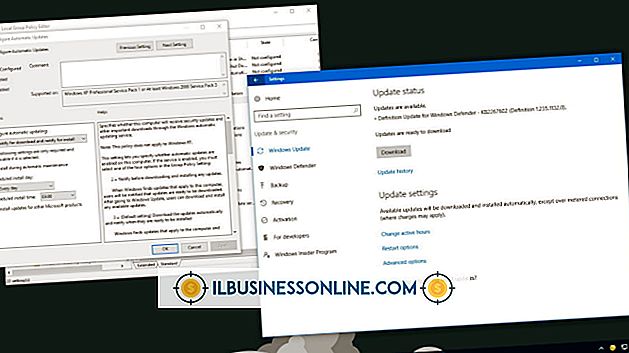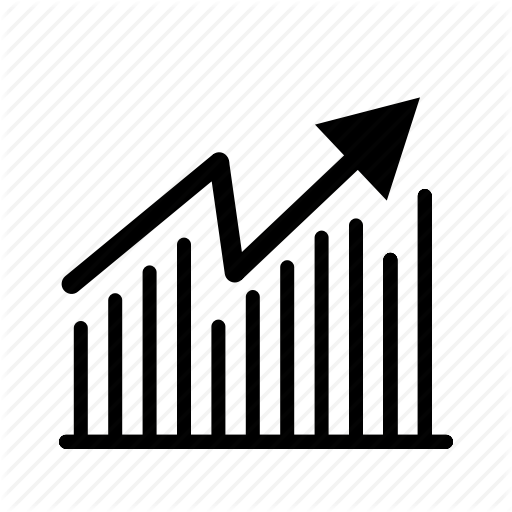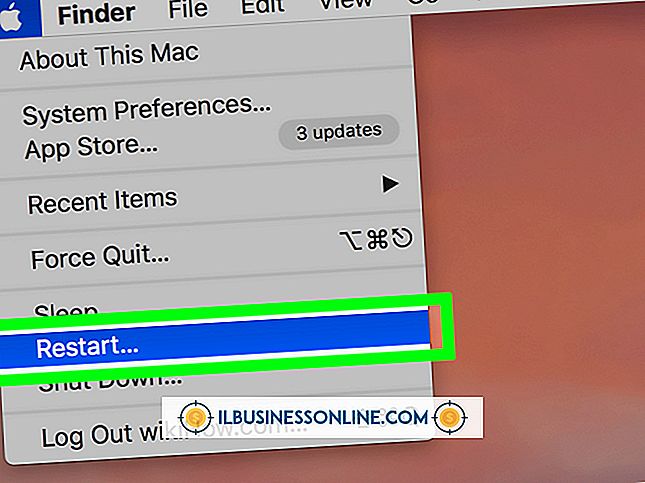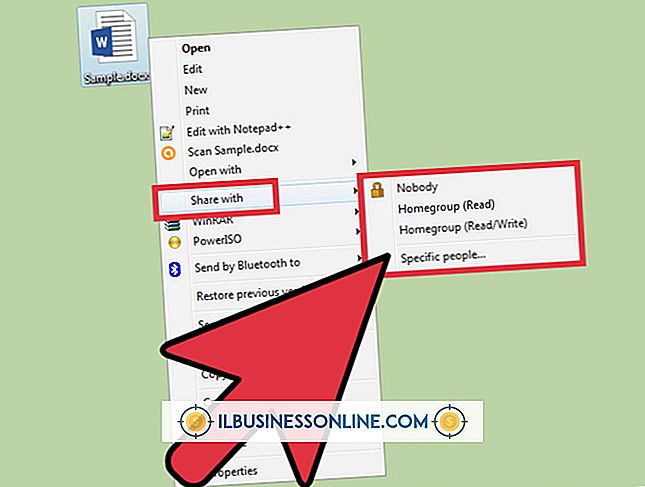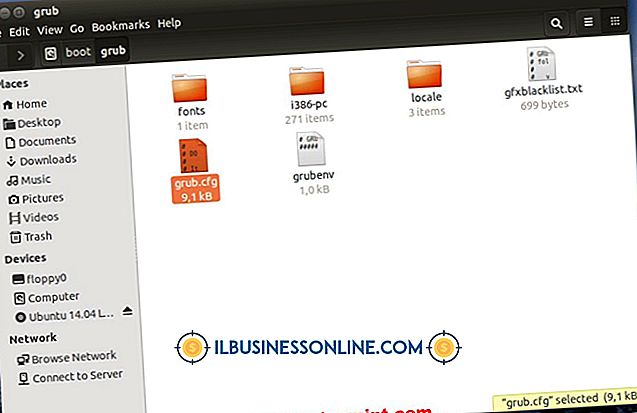Outlook Web Accessを使用して仕事用メールボックスを表示する方法

Microsoft Outlookは、Microsoft Officeスイートに含まれている一般的な電子メールクライアントです。 Microsoft Exchangeを実行している電子メールサーバーに接続し、コンピュータ上の電子メールを読むことを可能にします。 Outlookは物理的なコンピュータ上で実行されるため、コンピュータから離れているときはアクセスできません。 多くの中小企業は、Microsoft ExchangeのOutlook Web Accessツールを有効にすることによって、この欠点を回避します。 このユーティリティを使用すると、安全なWebページを介してメールサーバーにログインして、Microsoft Outlookの使用経験を再現したWebベースの電子メールインターフェイスにアクセスできます。
1。
Webブラウザを開き、アドレスバーにOutlook Web AccessサーバーのURLを入力します。 Enterキーを押してください。 サーバーのURLがわからない場合は、会社のメールサーバー管理者からこの情報を入手できます。
2。
適切なボックスをクリックして、セキュリティ設定を示します。 共有のパブリックコンピュータを使用するのか、プライベートのコンピュータを使用するのかを指定します。
3。
Webインターフェースで使用したいクライアントのタイプを選択してください。 他のバージョンがOutlook Web Accessの「ライト」バージョンを選択するために、チェックすることができるチェックボックスを提供するうちに、一部のバージョンが「プレミアム」または「基本」インターフェイスの間の選択を提供します。 軽量で基本的なオプションは、通常、それほど強力ではないコンピュータやインターネット接続が遅いコンピュータで使用されます。
4。
指定されたフィールドにユーザー名とパスワードを入力してください。 サーバーによっては、ユーザー名の前に電子メールドメインを「円記号」で区切って入力する必要があるかもしれません。 たとえば、ユーザー名が「suser」でドメインが「accounting」の場合、フィールドに「accounting \ suser」と入力します。
5。
メールボックスにアクセスして表示するには、[サインイン]または[ログオン]ボタンをクリックします。